Advanced Paste
PowerToysAdvanced Paste這項工具可讓您將剪貼簿中的文字貼到所需的任何格式。 它可以直接搭配 UX 或直接按鍵輸入叫用貼上為純文字、Markdown 或 JSON。 這些動作完全都在您的本機電腦上執行。 此外,這項工具還有 100% 選擇加入且需要在設定中輸入 OpenAI 金鑰的 AI 支援的選項。
開始使用
啟用
開始使用時,Advanced Paste請在「設定」中PowerToys啟用。
啟用中
使用啟動快速鍵 (預設:Win+Shift+V) 開啟 Advanced Paste 視窗。 如需自訂啟動快速鍵和其他快速鍵動作的更多資訊,請參閱設定一節。
設定
下列選項可在 [設定] 功能表中設定:
| 設定 | 描述 |
|---|---|
| 啟用使用 AI 貼上 | 啟用 AI 支援的貼上功能。 需要 OpenAI API 金鑰 (需要 platform.openai.com 上的帳戶)。 |
| 自訂格式預覽 | 啟用在貼上之前預覽自訂格式的輸出。 |
| 剪貼簿歷史記錄 | 啟用該選項以自動儲存剪貼簿歷史記錄。 |
| 開啟 Advanced Paste 快速鍵 | 可自訂的鍵盤命令,可用於開啟 Advanced Paste 視窗。 |
| 直接貼上為純文字快速鍵 | 可自訂的鍵盤命令,可在不開啟 Advanced Paste 視窗的情況下貼上為純文字。 |
| 直接貼上為 Markdown 快速鍵 | 可自訂的鍵盤命令,無需打開 Advanced Paste 視窗即可貼上為 Markdown。 |
| 直接貼上為 JSON 快速鍵 | 可自訂的鍵盤命令,無需打開 Advanced Paste 視窗即可貼上為 JSON。 |
重要
可以將 Ctrl+V 設定為啟用快速鍵。 不建議這樣做,因為覆蓋此快速鍵可能會產生意想不到的後果。
進階文字貼上
Advanced Paste 包含幾個以文字為基礎的貼上選項。 這些選項在 Advanced Paste 視窗中提供,可以使用啟動快速鍵開啟該視窗。 您也可以使用可自訂的鍵盤命令直接貼上為純文字、Markdown 或 JSON。

Paste as Plain Text
Paste as Plain Text 可讓您使用快速鍵貼上儲存在剪貼簿中的文字 (不包括任何文字格式)。 剪貼簿文字中包含的任何格式都將替換為文字的未格式化版本。
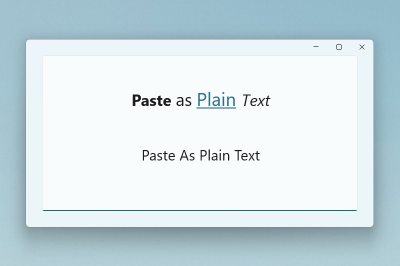
注意
Paste as Plain Text 是本機執行且不使用 AI 的功能。
貼上為 JSON
貼上為 JSON 可讓您使用快速鍵貼上儲存在剪貼簿中的文字 (將任何文字格式更新為 JSON)。 剪貼簿文字中包含的任何格式都將替換為文字的 JSON 格式版本。
範例輸入:
<note>
<to>Mr. Smith</to>
<from>Ms. Nguyen</from>
<body>Do you like PowerToys?</body>
</note>
JSON 輸出:
{
"note": {
"to": "Mr. Smith",
"from": "Ms. Nguyen",
"body": "Do you like PowerToys?"
}
}
注意
貼上為 JSON 是本機執行且不使用 AI 的功能。
貼上為 Markdown
貼上為 Markdown 可讓您使用快速鍵貼上儲存在剪貼簿中的文字 (將任何文字格式更新為 Markdown)。 剪貼簿文字中包含的任何格式都將替換為文字的 Markdown 格式版本。
範例輸入:
<b>Paste</b> <i>as</i> <a href="https://en.wikipedia.org/wiki/Markdown">Markdown</a>
Markdown 輸出:
**Paste** *as* [Markdown](https://en.wikipedia.org/wiki/Markdown)
注意
貼上為 Markdown 是本機執行且不使用 AI 的功能。
使用 AI 貼上文字
當您使用 AI 貼上文字時,系統會根據文字上下文以及提供給 OpenAI 呼叫的提示,來分析文字並設定格式。 此功能要求在 PowerToys 設定中提供 OpenAI API 金鑰,且您的帳戶中有可用點數。
注意
如果您使用此功能並看到錯誤 API key quota exceeded,則表示您的 OpenAI 帳戶中沒有點數,您需要購買點數。
如何使用此功能的範例包括:
- 總結文字:從剪貼簿中取得長文字,並要求 AI 進行總結。
- 翻譯文字:從剪貼簿中取得一種語言的文字,然後要求 AI 將其翻譯成另一種語言。
- 產生程式代碼:從剪貼簿中取得函式的描述,並要求 AI 為其產生程式碼。
- 轉換文字:從剪貼簿中取得文字,並要求 AI 以特定的風格進行重寫,例如專業電子郵件或休閒訊息。
- 風格化文字:從剪貼簿中取得文字,並要求 AI 以知名作家、書籍或演講者的風格進行重寫。
例如,您可以要求 AI 以馬克吐溫或莎士比亞的風格貼上文字,或者總結一個很長的案例研究。 可能性有無限多種。
範例輸入:
現已推出 PowerToys 中的新 Advanced Paste 功能。 您可以使用它來節省時間並改善您的寫作內容。
提示「以馬克吐溫的風格撰寫文字」時的 AI 輸出:
話說,您聽到這個消息了嗎? PowerToys 的新 Advanced Paste 功能終於來了! 這是一個很棒的工具,一定能節省您的時間並美化您的寫作內容。 如果您正在尋找一些寫作技巧,那麼 Advanced Paste 可能會是您的最佳選擇。
注意
與所有 AI 工具一樣,輸出的品質取決於輸入的品質。 您提供的上下文越多,AI 就越能夠理解並回應您的要求。 使用前請務必仔細檢查輸出。 請參閱 OpenAI 的隱私權與條款頁面,以深入了解有關此功能中 AI 使用方式。
另請參閱
意見反應
即將登場:在 2024 年,我們將逐步淘汰 GitHub 問題作為內容的意見反應機制,並將它取代為新的意見反應系統。 如需詳細資訊,請參閱:https://aka.ms/ContentUserFeedback。
提交並檢視相關的意見反應
